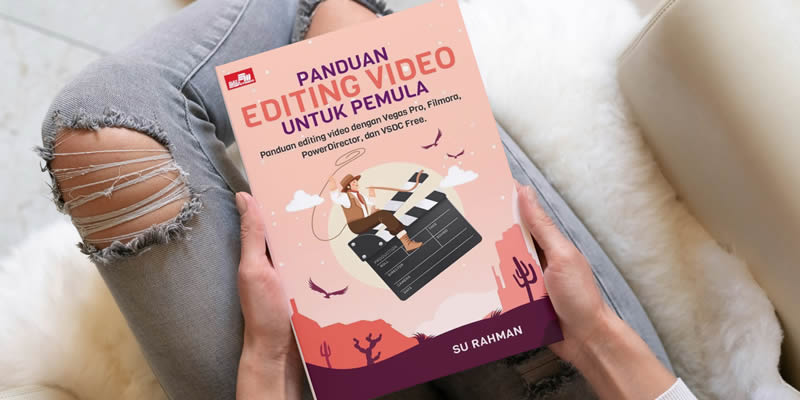Mau Tahu Bagaimana Cara Menambahkan Musik di Filmora atau Audio Latar di Filmora?. Berikut Ini Panduan Lengkap Cara Editing Video di Filmora, Saatnya Buat Video yang Lebih Hidup dan Menarik dengan Filmora
Musik adalah salah satu elemen penting dalam pembuatan video yang menarik dan hidup. Setelah Anda menguasai cara memotong dan menyambung video, langkah selanjutnya adalah menambahkan musik latar yang tepat. Filmora Video Editor adalah alat yang sangat berguna untuk tujuan ini, berkat antarmukanya yang user-friendly dan fitur-fiturnya yang kaya.
Filmora dikenal sebagai editor video “sejuta umat” yang dipilih oleh banyak pengguna di seluruh dunia karena kemudahannya dalam penggunaan dan fitur editing yang lengkap. Dalam artikel ini, kita akan membahas cara menambahkan musik atau audio latar belakang ke dalam video menggunakan Filmora.
- Buku SEO Terbaik
- Buku Rahasia Cara Buat Website Harga Jutaan
- Buku ChatGPT Untuk Digital Marketing
- Buku Google Ads Untuk Pemasar Digital
- Buku Filmora Solusi Belajar Editing Video
- Buku Editing Video di Andoid
Buku Bagus:
Filmora adalah editor video yang dirancang untuk memberikan kemudahan penggunaan dan fitur lengkap bagi penggunanya. Dengan antarmuka yang intuitif, Filmora memungkinkan pengguna dari berbagai tingkat keahlian untuk membuat video berkualitas profesional tanpa kerumitan.
Keunggulan Filmora
Filmora menawarkan berbagai fitur yang membuat proses editing menjadi lebih sederhana dan efisien. Beberapa keunggulannya meliputi:
- Antarmuka User-Friendly: Memungkinkan pengguna pemula sekalipun untuk mengedit video dengan mudah.
- Fitur Lengkap: Mulai dari pemotongan video, penambahan efek, transisi, hingga penyisipan teks dan musik.
- Template dan Efek: Filmora menyediakan berbagai template dan efek yang dapat mempercantik video Anda.
Popularitas Filmora di Kalangan Pengguna
Filmora telah menjadi pilihan utama bagi banyak editor video amatir dan profesional di seluruh dunia. Dengan lebih dari 77 juta pengguna, Filmora dikenal karena kemampuannya untuk menghasilkan video berkualitas tinggi dengan cepat dan mudah.
Buku Editing Video dengan Filmora
Buku “Panduan Editing Video untuk Pemula” memberikan panduan lengkap tentang cara mengedit video menggunakan Filmora, termasuk cara menambahkan musik dan audio latar belakang. Buku ini ditulis oleh Su Rahman, seorang penulis produktif yang memberikan panduan langkah demi langkah yang mudah diikuti, sehingga sangat cocok untuk pemula. Buku ini tersedia di toko buku Gramedia dan berbagai marketplace online, sehingga mudah untuk Anda dapatkan.
Langkah-langkah Menambahkan Musik di Filmora
Mengunduh dan Menginstal Filmora
Langkah pertama adalah mengunduh dan menginstal Filmora dari situs resminya. Proses instalasi cukup mudah dan cepat, sehingga Anda bisa segera mulai mengedit video Anda.
Membuka Proyek Baru di Filmora
Setelah instalasi selesai, buka Filmora dan buat proyek baru. Anda bisa memberikan nama proyek sesuai dengan tema video yang akan Anda buat.
Mengimpor Video ke dalam Filmora
Langkah selanjutnya adalah mengimpor video yang ingin Anda edit. Caranya adalah dengan mengklik tombol “Import” dan memilih file video dari komputer Anda.
Memilih Musik atau Audio Latar
Pilih musik atau audio latar yang ingin Anda tambahkan ke video. Anda bisa menggunakan musik dari koleksi pribadi atau memilih dari library musik yang tersedia di Filmora.
Menambahkan Musik ke Timeline
Setelah memilih musik, seret dan letakkan file musik tersebut ke timeline di bawah video Anda. Pastikan musik ditempatkan dengan tepat sesuai dengan adegan yang diinginkan.
Menyesuaikan Volume Musik
Untuk memastikan musik tidak mengalahkan suara asli video, sesuaikan volume musik dengan menggunakan kontrol volume di Filmora.
Memotong dan Mengatur Durasi Musik
Jika musik yang Anda pilih terlalu panjang, Anda bisa memotongnya agar sesuai dengan durasi video. Gunakan alat pemotong yang tersedia di timeline untuk melakukan ini.
Menambahkan Efek Transisi pada Musik
Untuk membuat transisi musik lebih halus, Anda bisa menambahkan efek transisi yang tersedia di Filmora. Ini akan membuat perubahan antara adegan video dan musik menjadi lebih lancar.
Menyimpan dan Mengekspor Proyek
Setelah selesai menambahkan musik dan melakukan semua penyesuaian, simpan proyek Anda dan ekspor video dalam format yang diinginkan. Filmora menawarkan berbagai opsi format dan resolusi untuk memastikan video Anda siap untuk diunggah ke berbagai platform.
Tips Memilih Musik Latar yang Tepat
Jenis Musik yang Cocok untuk Berbagai Jenis Video
Memilih musik yang tepat sangat penting untuk mendukung tema dan suasana video. Misalnya, video promosi produk mungkin membutuhkan musik yang enerjik dan dinamis, sementara video pernikahan membutuhkan musik yang lebih romantis dan lembut.
Sumber Musik Bebas Royalti
Untuk menghindari masalah hak cipta, pastikan Anda menggunakan musik bebas royalti. Ada banyak situs yang menawarkan musik gratis atau berlisensi dengan biaya yang terjangkau.
Menghindari Pelanggaran Hak Cipta
Pastikan untuk selalu memeriksa lisensi musik yang Anda gunakan. Menggunakan musik tanpa izin bisa berakibat pada pelanggaran hak cipta yang serius.
Alternatif Lain Selain Filmora
Selain Filmora, ada beberapa video editor populer lainnya yang bisa Anda gunakan, antara lain:
Menggunakan Vegas Pro
Vegas Pro adalah software editing video profesional dengan fitur lengkap dan canggih, cocok untuk pengguna yang membutuhkan kontrol lebih dalam proses editing.
Menggunakan Power Director
Power Director menawarkan berbagai alat editing yang kuat dan intuitif, ideal untuk membuat video berkualitas tinggi dengan mudah.
Menggunakan VSDC Free
VSDC Free adalah pilihan gratis yang cukup mumpuni untuk editing video dasar hingga menengah. Meski gratis, VSDC menawarkan berbagai fitur yang cukup lengkap.
Panduan Lengkap Cara Editing Video dengan Filmora
Menambahkan musik ke dalam video dengan Filmora adalah langkah penting untuk membuat video Anda lebih menarik dan hidup. Filmora, dengan kemudahan penggunaan dan fitur lengkapnya, adalah pilihan yang sangat baik untuk pemula maupun profesional.
Berikut ini adalah panduan lengkap cara editing video dengan Filmora yang bisa Anda pelajari secara gratis:
FAQs
Bagaimana cara mengimpor musik ke Filmora?
Anda bisa mengimpor musik dengan mengklik tombol “Import” dan memilih file musik dari komputer Anda.
Apakah Filmora tersedia secara gratis?
Filmora menawarkan versi gratis dengan beberapa keterbatasan. Untuk fitur lengkap, Anda perlu membeli versi berbayar.
Apakah ada batasan durasi untuk musik yang bisa ditambahkan?
Tidak ada batasan durasi khusus, namun pastikan musik sesuai dengan durasi video Anda.
Bisakah saya menggunakan musik dari YouTube di video saya?
Tidak disarankan menggunakan musik dari YouTube tanpa izin karena bisa melanggar hak cipta.
Bagaimana cara mengedit volume musik di Filmora?
Anda bisa mengedit volume musik dengan menggunakan kontrol volume yang tersedia di timeline.
Apa yang harus dilakukan jika musik tidak sinkron dengan video?
Anda bisa menyesuaikan posisi musik di timeline agar sinkron dengan video.
Butuh Hosting Murah?Dapatkan Paket Hosting Murah Untuk Kebutuhan Bisnis Online, Harga Mulai Dari RP. 100 RIBU per tahun [Hosting Murah]
Jasa Pembuatan Website Murah?Butuh Website? Dapatkan Paket Pembuatan Website Murah Harga Mulai Rp. 299 RIBU. Sudah Berpenglaman Sejak Tahun 2007, Dengan Jumlah Klien Dari Jakarta Hingga Papua [Web Design Murah]Related Posts via Categories